Puede crear fácilmente un correo electrónico grupal en Gmail (a veces llamado listas de correo o listas de distribución) y enviar un correo electrónico a esos contactos con solo unos pocos clics.
Esto es conveniente porque no tiene que agregar manualmente muchos nombres a la línea "Para" de un correo electrónico cada vez que envía un mensaje. Desafortunadamente, el proceso no está claro, por lo que es posible que no puedas descifrar los pasos por ti mismo.
Cómo crear una lista de correo electrónico en Gmail usando etiquetas
- Inicie sesión en la aplicación Gmail y haga clic en Contactos de Google en el menú desplegable de Google Apps.
- Alternativamente, puede visitar la página de Contactos de Google (también conocida como la aplicación Contactos de Gmail) para agregar un nuevo contacto, editar detalles de contacto o crear etiquetas para su lista de contactos.
- Para crear listas de contactos, revise la lista de contactos que se muestra y seleccione los que desea incluir en la nueva etiqueta. Haga clic en la casilla de verificación junto al contacto para seleccionarlo.
- Haga clic en el icono de etiqueta para crear una etiqueta con su nuevo grupo de contactos seleccionados.
- Una vez que haga clic en el icono de la etiqueta, aparecerá una nueva ventana.
- Elija "Crear etiqueta" e ingrese un nombre de grupo de contactos de Google. Luego haga clic en "Guardar" para crear su nueva etiqueta para el grupo seleccionado de personas dentro de la aplicación Contactos de Gmail.
- Para enviar un mensaje de correo electrónico al grupo de contactos de Google, haga clic en el botón Redactar en su bandeja de entrada de Gmail y escriba el nombre de la etiqueta en el campo Para la dirección.
- Una vez que ingrese el nombre del grupo, podrá ver las identificaciones de correo electrónico de todos los miembros del grupo de Gmail.
- Ahora escriba su mensaje de correo electrónico y presione "Enviar".
Principales inconvenientes del método de etiquetas de Gmail
Aquí hay tres inconvenientes del método de "crear etiqueta" de Gmail:
Poco práctico para listas de contactos grandes: Si bien la función de etiquetas de Gmail le permite enviar fácilmente correos electrónicos masivos, agregar múltiples contactos a su lista de distribución de correo electrónico sigue siendo un proceso difícil.
sin análisis: Gmail no le brinda estadísticas ni análisis sobre sus correos electrónicos. Si bien esto puede no ser un problema para los usuarios ocasionales de Gmail, es un problema importante para los vendedores de correo electrónico y los vendedores que envían múltiples correos electrónicos a granel diariamente.
Sin seguimientos automáticos Usar etiquetas de Gmail para correos electrónicos de seguimiento de marketing es casi imposible.
Crear una lista de correo electrónico en Gmail con GMassGMass es una poderosa herramienta de divulgación de correo electrónico que permite a los usuarios ejecutar campañas de correo electrónico desde su bandeja de entrada de Gmail. Sus funciones de correo electrónico masivo la han convertido en una popular extensión de Chrome para empleados de empresas emergentes y gigantes como Google, LinkedIn, Facebook y Twitter. Las personas, las escuelas, los clubes o los usuarios de Gmail que deseen enviar correos electrónicos desde su cuenta de Google a sus suscriptores o público objetivo también pueden usar GMass.
Cómo crear una lista de correo en Gmail con GMass
Aquí se explica cómo crear una lista de correo electrónico en Gmail utilizando el método de correo electrónico profesional de GMass.
Cómo construir una lista de correo usando la búsqueda de Gmail
- Imaginemos que usted es el propietario del nuevo negocio, Ted's Tadpole Tanks. Tienes una cuenta personal de Gmail que te gustaría usar para enviarles a todas las personas con las que has mantenido correspondencia acerca de los tanques de renacuajos para alertarlos sobre tu gran inauguración.
- Usaremos este ejemplo y proporcionaremos un método para enviar esta campaña. Inicia sesión en tu bandeja de entrada de Gmail. Luego, ingrese un término de búsqueda en la barra de búsqueda y haga clic en el botón de búsqueda de Gmail (lupa).
- Gmail ahora muestra todos los correos electrónicos que incluyen la palabra "renacuajo", nuestro término de búsqueda. Estas son personas conectadas con el término "renacuajo" en nuestros correos electrónicos y aquellos a los que queremos llegar.
- Ahora, haga clic en el botón "Crear lista de correo electrónico" (lupa roja).
- GMass comenzará a crear una lista de correo electrónico utilizando las identificaciones que se encuentran en el resultado de su búsqueda (indicado por una ventana emergente negra).
- Cuando GMass haya terminado de crear la lista de correo electrónico, se mostrará una ventana de "Redactar" de Gmail. En el campo "Para", se mostrará una dirección de alias que representa a los destinatarios de su lista.
- Puede optar por mostrar el botón de envío y las direcciones de los destinatarios en su lista de correo electrónico.
- Redacte el asunto y el mensaje de su correo electrónico y haga clic en el botón "GMass" para enviar el correo electrónico.
- Puede hacer clic en la carpeta "Correo enviado" para ver los correos electrónicos individuales enviados a cada destinatario, como se muestra a continuación.
Cómo crear una lista de correo electrónico usando las etiquetas de Gmail
- GMass le permite crear una lista de correo a partir de una etiqueta en Gmail. A diferencia de la creación de una lista de correo mediante la búsqueda de Gmail, el uso de la opción de etiqueta limita su lista de correo a solo aquellos que ha etiquetado específicamente antes. Las etiquetas brindan un nivel adicional de especificidad para que sus campañas de correo electrónico sean más precisas.
- Inicie sesión en su cuenta de Gmail y haga clic en una etiqueta de su elección en el menú del lado izquierdo. Gmail luego mostrará todos los correos electrónicos bajo esa etiqueta.
- Haga clic en el botón "Crear lista de correo electrónico" para generar una lista de contactos.
- GMass generará una lista de correo de todas las direcciones de correo electrónico tomadas de los correos electrónicos con esa etiqueta. Luego se mostrará una ventana de "Redactar" de Gmail que contiene sus destinatarios en el cuadro de dirección "Para".
- Redacte su mensaje de correo electrónico. Presione el botón "GMass" para enviar el correo electrónico.
Cómo crear una lista de correo utilizando cualquier notificación de correo electrónico transaccional
- Inicie sesión en su bandeja de entrada de Gmail e ingrese un término de búsqueda que muestre un conjunto de notificaciones de correo electrónico transaccionales. Haga clic en el botón "Crear lista de correo electrónico".
- GMass comenzará a crear una lista de correo electrónico utilizando las identificaciones que se encuentran en el resultado de su búsqueda (indicado por una ventana emergente negra).
- Cuando GMass ha creado la lista de correo electrónico, se muestra una ventana "Redactar" de Gmail que contiene un ID de alias de correo electrónico que representa a sus destinatarios en el campo de dirección "Para".
- Puede hacer clic en "Expandir dirección" para mostrar los ID de correo electrónico de sus destinatarios en el campo de dirección "Para".
- Después de redactar su correo electrónico, haga clic en el botón "GMass" para enviarlo.
Sin usted, esta web no existiria. Gracias por visitarme, espero que le haya gustado y vuelva. Gracias ☺️
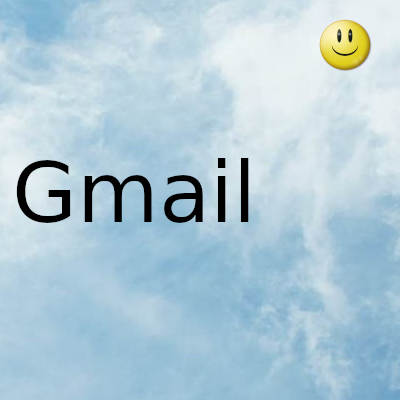
Fecha actualizacion el 2022-01-19. Fecha publicacion el 2022-01-19. Categoria: gmail Autor: Oscar olg Mapa del sitio Fuente: bollyinside